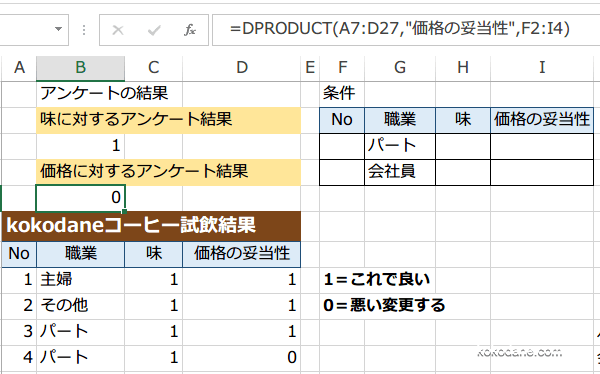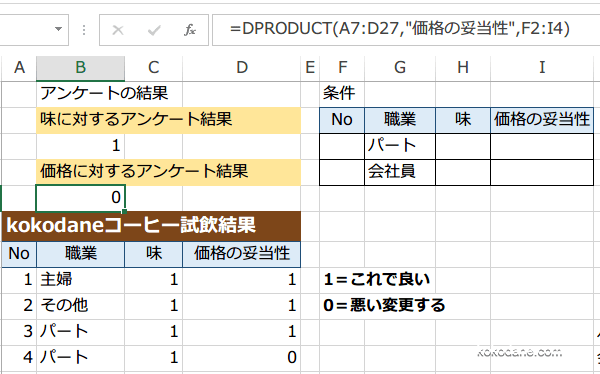DPRODUCT関数 指定したフィールドの値の積を返す
DPRODUCT関数
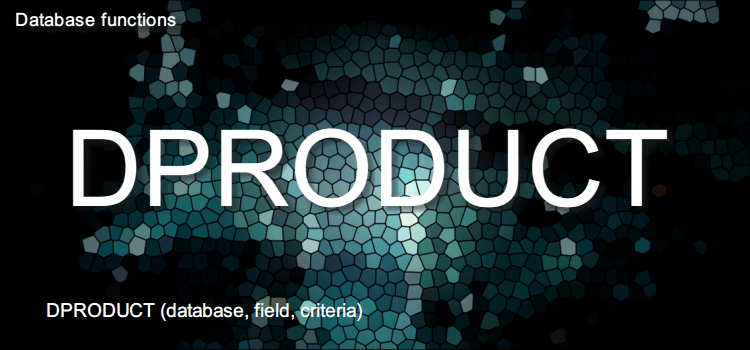
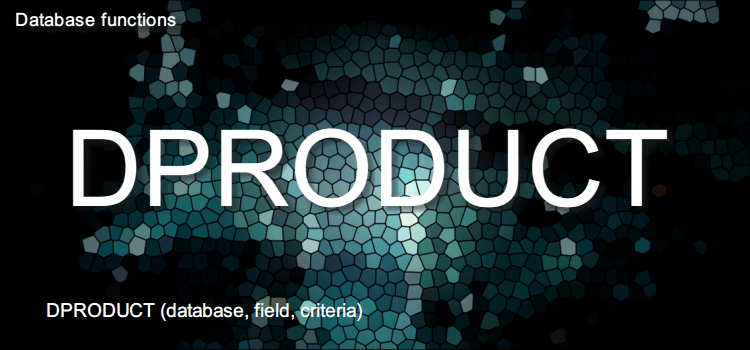
複数の条件に合うデータの積を求める
DPRODUCT関数 データベース関数
DPRODUCT関数は、リストまたはデータベースの指定された列を検索し、
条件を満たすレコードの特定のフィールド値を積算します。
Excelバージョン:
DPRODUCT関数
DPRODUCT関数の書式 データベース関数

DPRODUCT関数の使い方
DPRODUCT関数は、条件指定欄を用意し、データと同じ項目が必ず必要です。
この場合の条件の書き方は、パート社員あるいは会社員となるのでOR条件です。
例題では、新しいコーヒー飲料を発売することになり、アンケートを実施しました。kokodaneコーヒー試飲結果で、良い場合は1、悪い場合は0と入力されています。 DPRODUCT関数を使うことにより、条件にしているターゲットに対して、一人でも悪いという解答がある場合に、0と表示されます。
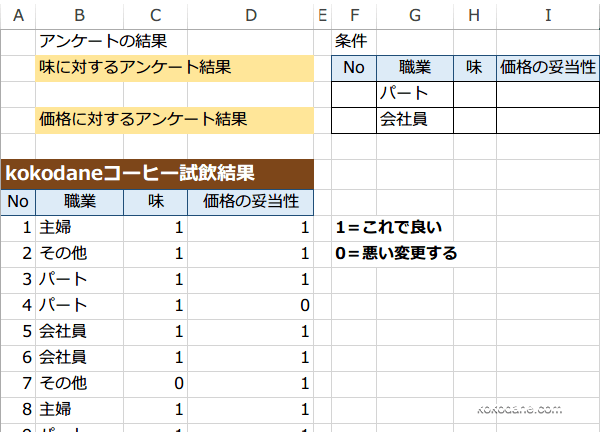
この場合の条件の書き方は、パート社員あるいは会社員となるのでOR条件です。
例題では、新しいコーヒー飲料を発売することになり、アンケートを実施しました。kokodaneコーヒー試飲結果で、良い場合は1、悪い場合は0と入力されています。 DPRODUCT関数を使うことにより、条件にしているターゲットに対して、一人でも悪いという解答がある場合に、0と表示されます。
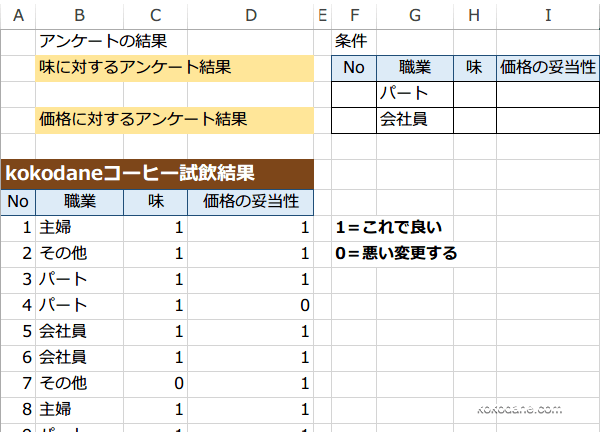
アンケート結果の積を抽出したいセルB3にDPRODUCT関数の式を入力します
引数のデータベースは、データベース範囲を指定し、フィールドは、積を求める項目である味の項目C7または、"味"と項目名を入力します。
条件には、範囲F2:I4を指定します。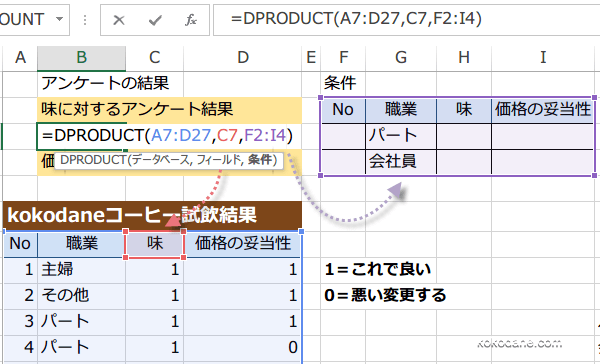
引数のデータベースは、データベース範囲を指定し、フィールドは、積を求める項目である味の項目C7または、"味"と項目名を入力します。
条件には、範囲F2:I4を指定します。
=DPRODUCT(データベース, フィールド, 検索条件) =DPRODUCT(A7:D27,C7,F2:I4) =DPRODUCT(A7:D27,"味",F2:I4)
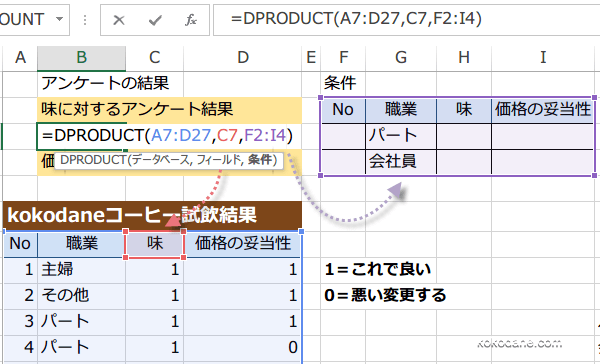
DPRODUCT関数で、コーヒーの試飲アンケートの職業の条件をパートと会社員にしたところ、味の解答の積は1となり、これで良いという結果が得られました。
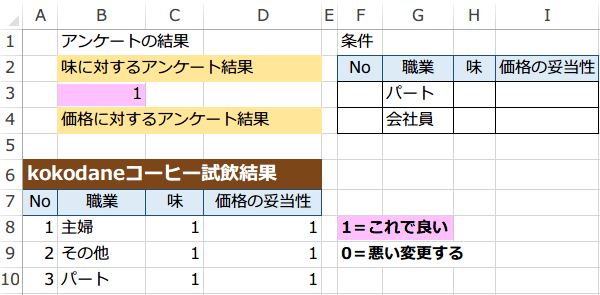
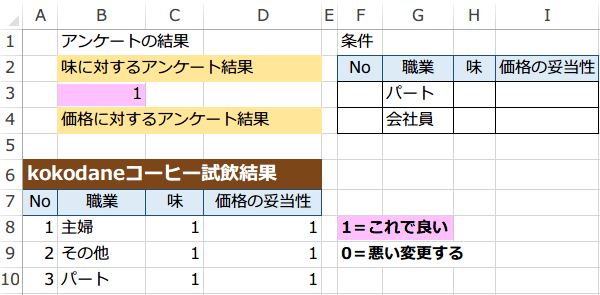
今度は、価格に対するアンケート結果を出したいので、セルB5にDPRODUCT関数の式を入力します
積を求めるフィールドを価格の妥当性に変更します。
=DPRODUCT(データベース, フィールド, 検索条件)
=DPRODUCT(A7:D27,D7,F2:I4)
=DPRODUCT(A7:D27,"価格の妥当性",F2:I4)
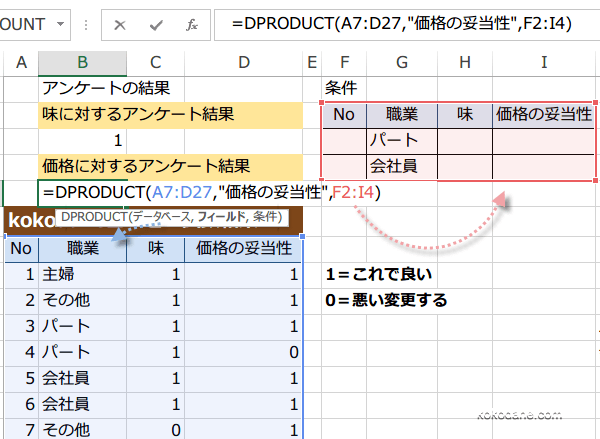
積を求めるフィールドを価格の妥当性に変更します。
=DPRODUCT(データベース, フィールド, 検索条件)
=DPRODUCT(A7:D27,D7,F2:I4)
=DPRODUCT(A7:D27,"価格の妥当性",F2:I4)
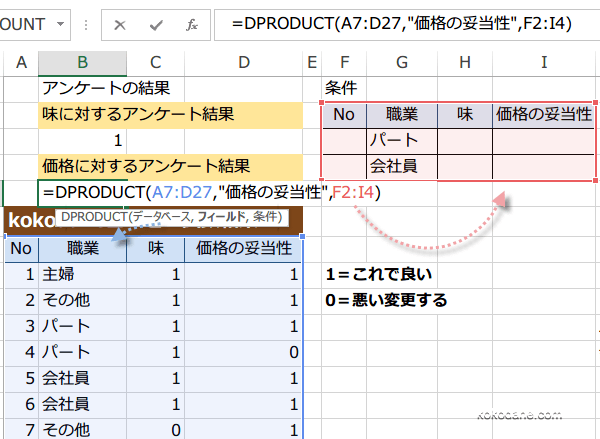
DPRODUCT関数で、コーヒーの試飲アンケートの職業の条件をパートと会社員にして、価格の妥当性の解答の積は0となり、悪い変更するという結果が得られました。